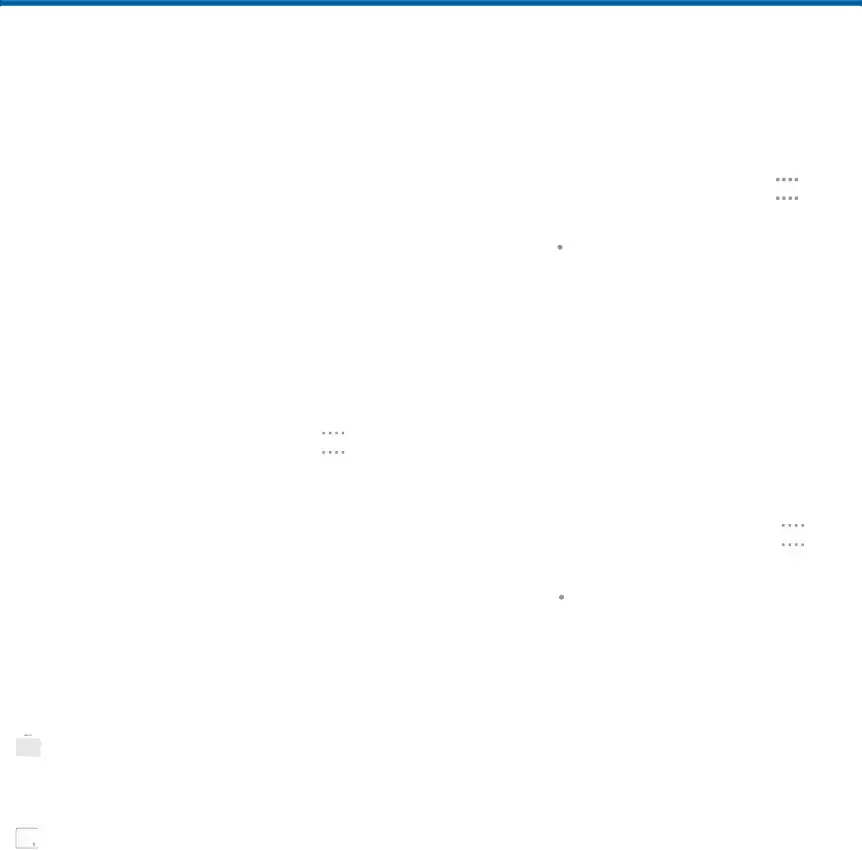
Lista de aplicaciones
La lista de aplicaciones presenta todas las aplicaciones precargadas así como las que usted haya descargado. Puede desinstalar o inhabilitar aplicaciones, u ocultarlas para que no se vean.
Se pueden colocar atajos a aplicaciones en cualquiera de las pantallas de inicio.
Para obtener más información, consulte Adición de un atajo a una pantalla de inicio.
Acceso a aplicaciones
1.Desde una pantalla de inicio, pulse en ![]()
![]()
![]()
![]() Aplicaciones.
Aplicaciones.
Descarga e instalación de nuevas aplicaciones
Busque nuevas aplicaciones para descargarlas e instalarlas en su dispositivo:••![]()
![]() GALAXY Apps: vea y descargue aplicaciones de Samsung que están optimizadas para utilizarse con dispositivos GALAXY.
GALAXY Apps: vea y descargue aplicaciones de Samsung que están optimizadas para utilizarse con dispositivos GALAXY.
Visite samsung.com/levant/apps/mobile/ galaxyapps para obtener más información.
Nota: Cuando acceda a Samsung Apps, Galaxy Apps se descargará en su tablet y aparecerá en la pantalla Aplicaciones.
Visualización de las aplicaciones descargadas
Puede ver todas las aplicaciones que haya descargado e instalado en el dispositivo.
1.Desde una pantalla de inicio, pulse en ![]()
![]()
![]()
![]() Aplicaciones.
Aplicaciones.
Desinstalación o inhabilitación de aplicaciones
Puede desinstalar o inhabilitar las aplicaciones que haya descargado e instalado.
•No se pueden desinstalar las aplicaciones precargadas.•Las aplicaciones inhabilitadas se desactivan y se ocultan para que no se vean.1.Desde una pantalla de inicio, pulse en ![]()
![]()
![]()
![]() Aplicaciones.
Aplicaciones.
2.Pulse en ![]() Más opciones > Desinstalar/ desactivar aplicaciones. Las aplicaciones que
Más opciones > Desinstalar/ desactivar aplicaciones. Las aplicaciones que
se pueden desinstalar o desactivar muestran ![]() Desinstalar/Inhabilitar en su atajo.
Desinstalar/Inhabilitar en su atajo.
3.Pulse en ![]() Desinstalar/Inhabilitar y siga las indicaciones para desinstalar o inhabilitar la aplicación.
Desinstalar/Inhabilitar y siga las indicaciones para desinstalar o inhabilitar la aplicación.
Aplicaciones | 21 | Lista de aplicaciones |
|
|
|
